一、查看原来硬盘的格式
1、按下Win+R打开运行,输入cmd,打开命令提示符;
2、输入diskpart按回车执行,切换到DISKPART命令,输入list disk,按回车;
3、查看最后一列的GPT,如果有*号则为GPT,如果没有则为MBR。
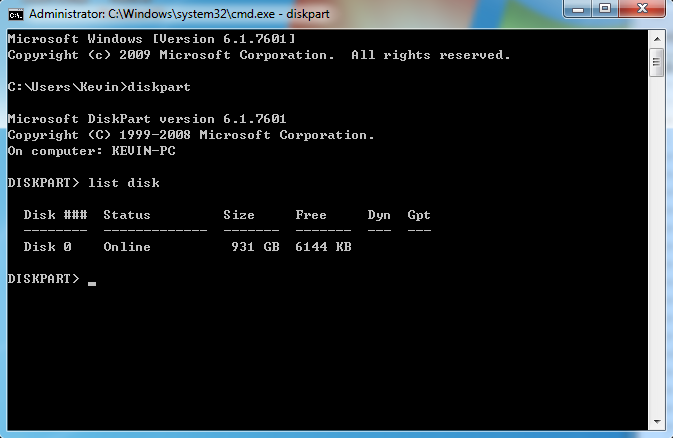
在安装操作系统时,win7系统默认选择MBR分区表的硬盘,win8系统以上版本一般选择GPT分区表。
二、安装固态硬盘
不会安装的最好自己在网上先搜索一下你的电脑的拆机视频,找到固态硬盘的安装位置。
备注:
安装好固态硬盘之后,直接像原来那样开机就发了,不过你开机后发现在我的电脑里看不到新装的固态硬盘,不过没有关系,后面通过 傲梅“分区助手”就可以看到。
三、安装傲梅“分区助手”
下载地址:https://www.disktool.cn/download.html
我下载的是专业版,然后需要关注号,获得一个激活码。
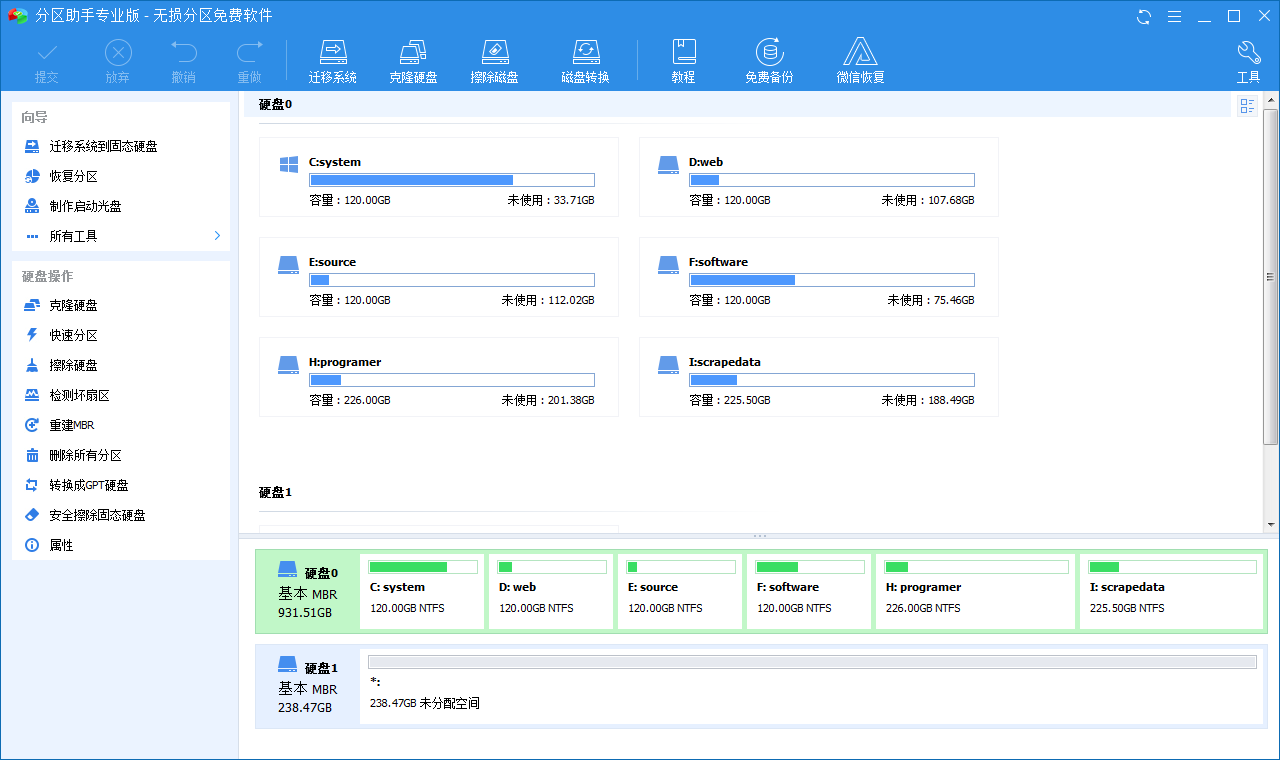
备注:
第一步为什么要检查你原来硬盘的格式,因为如果你原来机械硬盘的格式和新安装的固态硬盘格式不一致的话,后面可能会出现一些意想不到的问题。
2.开启硬盘AHCI模式。安装完固态硬盘后记得在bios里开启AHCI,具体操作方法就是进系统的时候点击del键,进入bios中找到高级模式,在硬盘模式里找到AHCI模式选中,按F10保存重启。
四、迁移系统到固态硬盘
官方有详细的操作教程,而且真的非常简单,我这里就不写了。
小提示:
我本来是为了图省时省事才选用这种迁移系统的方案的,可是没想到迁移系统到固态硬盘耗用的时候非常长,差不多用了一个钟,所以其实和重装系统用的时间也差不多了。
用这种方法迁移系统之后,开机进入win7仍然很慢,根本体验不到固态硬盘的效果,所以我后来又不得不重装win7系统。
五、重新安装win7
(一)下载win7 ultimate sp1
直接从itellyou msdn下载即可。
(二)制作U盘启动盘
用的UltraISO(软碟通),这软件要收费的,不过我只是临时用一下,所以在官网下载之后,点那个试用就可以了。
https://jingyan.baidu.com/article/5225f26b0bb45fe6fa0908bc.html
(三)重新安装win7
现在装系统都是直接用老毛桃里面的镜像,好久没有像这样一步一步地安装一个全新的系统了,不过好在是固态硬盘,安装起来也非常快,十来分钟就装好了。
这里又有一个插曲,最开始在从itellyou msdn下载win7的时候,我选择的是prefessinal sp1版,结果用迅雷下载到99.99%的时候,不动了,WTF!
没办法,只好下载ultimate sp1版本,结果装上之后才发现,自己眼花看错了,下载的是ultimate N sp1版本(即欧版),找了半天找不到密钥,后来又只好重新下载。
小提示:
其实这里有一个要注意的事项,在重装win7前要将固态硬盘设为第一启动盘,进入系统一次。
然后再将u盘设为第一启动盘,开始安装win7,这样才能保证安装时,C盘就是固态硬盘。否则会出现你安装win7时,发现C盘是原来机械硬盘的情况。
(四)备份系统
安装完成之后,要用ghost备份系统,用老毛桃来备份,提示:The following drives were not unmounted cleanly.....
后来在网上查找了一下,发现是ghost版本的问题。
后来自己又重新做了一个ghost U盘版,终于备份成功了。
至此,大功告成。
Updated on Jan-07-2022
一、实现U盘启动
要实现U盘启动,必须在BIOS的boot mode那里,设定为uefi only。
二、利用ghost还原系统
(一)利用大白菜U盘进入win pe。
(二)启动ghost。
(三)还原系统
利用disk-from image的功能,找到自己硬盘上原来的ghost备份,目标盘选择固态硬盘,然后还原就可以了。
三、设定启动顺序
设定从固定硬盘启动,大功告成!

